Как соединить витую пару — 4 способа
Умение нарастить сетевой кабель самому пригодится, если нужно удлинить или починить шнур, а обращаться к мастеру неохота.
Рассказываем о способах соединения витой пары и даем простые инструкции.
Метод №1: Скручивание проводников
Этот способ заключается в соединении проводников, которые имеют одно назначение, посредством скручивания и дальнейшей изоляции жил. Такой подход используется, когда необходимо распределить шнуры в распаечных коробах, а также при подключении розеток или же выключателей. Применяется он и тогда, когда нужно соединить разорванную электроцепь.
Провода соединяются по той же технологии: четырех или восьмижильный шнур разбирают на проводники, а затем одинаковые жилы соединяют друг с другом.
Стоит отметить, что подобное соединение может повлечь за собой затухание сигнала. Впрочем, этот метод подойдет как временное решение, поскольку провод все же будет работать.
Что понадобится для скрутки:
- стриппер;
- инструмент для удаления оплетки;
- оловянный припой около 0,3-0,5 мм;
- спички;
- термоусадка 1,5 мм до нагревания, после — 0,75 мм;
- изолента.
Теперь займемся собственно скруткой:
- Зачищаем оба кабеля от наружной изоляции: снять нужно 3-4 см оболочки.
- Разбираем проводники и зачищаем их. Одинаковые по цвету жилы скручиваем друг с другом.
- Ровняем кончики.
- Обматываем припоем.
- Скрученные концы нагреваем огнем и изолируем их термоусадкой.
- Выполняем монтаж изоленты.
Если все получится аккуратненько, шнур практически не изменит форму. Это позволит протянуть его через отверстие в стене или же спрятать в плинтус.
Совет: как можно раньше замените полученный кабель целым заводским проводом.
Метод №2: Пайка
Если умеете обращаться с паяльником, этот способ — для вас.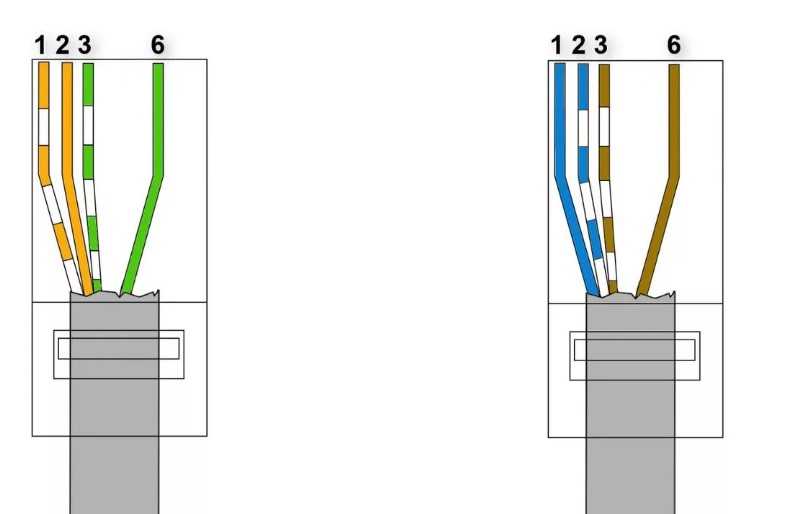
Для спайки шнуров понадобится стандартный паяльный набор, состоящий из собственно паяльника, припоя, флюса и зачистного инструмента. Также потребуются изоляционные материалы: термоусадочная трубка, изоляционная лента.
Как паять сетевой провод:
- Снять с отрезков шнура наружную оболочку. Ее можно не только обрезать, а и немного разрезать вдоль и загнуть. Потом изоляцию можно вернуть на место.
- Разобрать пары жил и зачистить их от изоляции. Сделать это лучше с помощью стриппера, поскольку кусачки или нож могут повредить проводники.
- Скрутить пары одинаковых жил обоих шнуров, ориентируясь на цвет изоляции, и срезать лишнее.
- Спаять скрученные жилы: нагреть, равномерно нанести припой по месту, где была выполнена скрутка.
- Каждый спаянный провод заизолировать по отдельности, а потом — все вместе: участок коммутации хорошенько обматываем изолентой. Оголенных зон быть не должно.

Важно! Соединенные таким способом кабели нельзя размещать в сырых помещениях, и уж тем более на улице. Если этого не избежать, следует по-максимуму герметизировать место спайки, воспользовавшись полимерным гибким рукавом.
Метод №3: Соединение с помощью клеммы
В электрике, как слаботочной, так и силовой, используются специальные клеммы — скотчлоки, с помощью которых соединяют шнуры друг с другом. Такие аксессуары представляют собой изделия, выполненные из пластика, и оснащенные контактами из металла.
Материал приспособлений не повреждается растворителями. Внутри свободное пространство клемм заполнено гелем. Он защищает контакты от влаги.
Главное достоинство скотчлоков заключается в экономии времени: не нужно зачищать провода, обматывать место коммутации изолентой. Однако это касается только тех шнуров, которые будут располагаться в плинтусе, стене или коробе.
Как использовать:
- Снять верхнюю оплетку с обоих концов кабеля.

- Подготовить проводники к обжимке, разложив жилы.
- Установить клеммы.
- Поочередно обжать все жилы.
Полученное соединение будет похоже на гирлянду, поскольку скотч-локи будут торчать, а компактно спрятать их не получится. Однако за герметичность переживать не придется: хотя выглядеть коммутация будет неаккуратно, надежности хватит. Но стоит учитывать, что работать такой провод будет так же, как и восстановленный посредством скрутки.
-
Скотчлок 8А-тип (односторонний, 2 провода 0,5…0,9 мм), оранжевый Kingda, 100шт.
Код товара: 15378 Нет в наличии
Количество: 100 шт. Тип: 8A. Применение: для сращивания.
Метод №4: Соединитель
Существует простой способ, заключающийся в использовании специального устройства — адаптера, выполненного в виде компактной коробочки. Такие аксессуары стоят недорого, отличаются простотой в применении.
Для использования переходников есть условие: чтобы скрепить два отрезка шнура, необходимы не только адаптеры, а и коннекторы: компьютерные вилки для выполнения коммутации. Другими словами, такой метод можно применять только с опрессованными шнурами.
Кабель обжимается коннекторами по прямой или же перекрестной схеме соединения внутренних жил. Выбирать схему следует, основываясь на назначении проводов.
Сделать провод длиннее, используя соединители rj-45, нетрудно: в порты, которые расположены по обеим сторонам приспособления, необходимо вставить коннекторы наших патч-кордов.
Примечание: существуют и специальные сращиватели витой пары, которые напоминают вышеуказанные переходники. Однако тут необходимо заделывать проводники в переходник с помощью специального инструмента. Так что потребуются навыки.
Нарастить интернет-кабель можно несколькими способами. Скрутка и клеммы — довольно простые, однако, являются скорее временным решением проблемы. Пайка — очень надежный метод, который впрочем требует навыков использования паяльника. А вот применение соединителей представляет собой весьма простой способ.
А вот применение соединителей представляет собой весьма простой способ.
Теги: Витая пара
Сетевой кабель не подключен Ростелеком: что делать, порядок действий
Ростелеком является ведущим интернет-провайдером на территории России и предлагает своим клиентам широкополосное скоростное подключение высокой надёжности. Однако не всегда всё работает гладко, и одной из распространённых проблем является ошибка подключения кабеля.
Компьютер выдаёт системное сообщение, что сетевой кабель отсутствует или не подключён. Что делать пользователю в этом случае?
Причины ошибки
На самом деле, ошибка общая/широкая, и причин её возникновения может быть много. Большинство пользователей после «обрыва» интернета спешат связаться с провайдером, начинают звонить по номерам техподдержки Ростелекома, тогда как сначала нужно разобраться, что привело к ошибке: может просто отошёл кабель, а клиент уже вызвал технического мастера.
В общем, прежде чем связываться с клиентской службой провайдера, следует проверить — а не на стороне ли клиента возникла неполадка.
Проблема на стороне клиента
Чтобы в кратчайшие сроки восстановить интернет-соединение на своём компьютере, нужно выполнить несколько рекомендаций, приведённых ниже:
- Вытащить штекер с кабелем из порта Ethernet, подождать некоторое время (до десяти секунд) и снова подключить его. Это действие перезагрузит сетевое соединение, после чего интернет может заработать вновь.
- Провести осмотр кабеля на предмет наличия внешних повреждений. Бывает, что провод был сильно передавлен, обгрызан и так далее. Соединение, разумеется, исчезнет, потребуется замена кабеля.
- Перезагрузить всё оборудование, включая компьютер и маршрутизатор. Возможно, соединение исчезло из-за системного сбоя, какие-то библиотеки вошли друг с другом в конфликт. Ребут системы всё восстановит.
- Попробовать подключить сетевой кабель в другое компьютерное устройство.
 Если соединение присутствует, значит, проблема на вашей стороне, и она в основном компьютерном устройстве (ребут также может помочь).
Если соединение присутствует, значит, проблема на вашей стороне, и она в основном компьютерном устройстве (ребут также может помочь).
По статистике провайдера, который изучает все жалобы, в 80 процентах случаев вышеописанные рекомендации помогают восстановить подключение к интернету.
Неполадки в роутере
Нередко случается так, что роутер/модем/маршрутизатор перестаёт определять сетевой кабель, подключённый к разъёму WAN. Случиться это может даже из-за незаметного для глаза перепада напряжения в сети, небольшого сбоя в системе и прочих причин. Если же модем не видит подключённого к нему кабеля, то, конечно же, интернета у пользователя не будет.
Проблема решается следующими способами:
- Нужно отсоединить сетевой кабель на некоторое время (секунд десять), затем снова подключить.
- Отключить модем от электрической сети на некоторое время (десять секунд, такое время позволяет обесточить все электронные узлы), затем снова его включить.
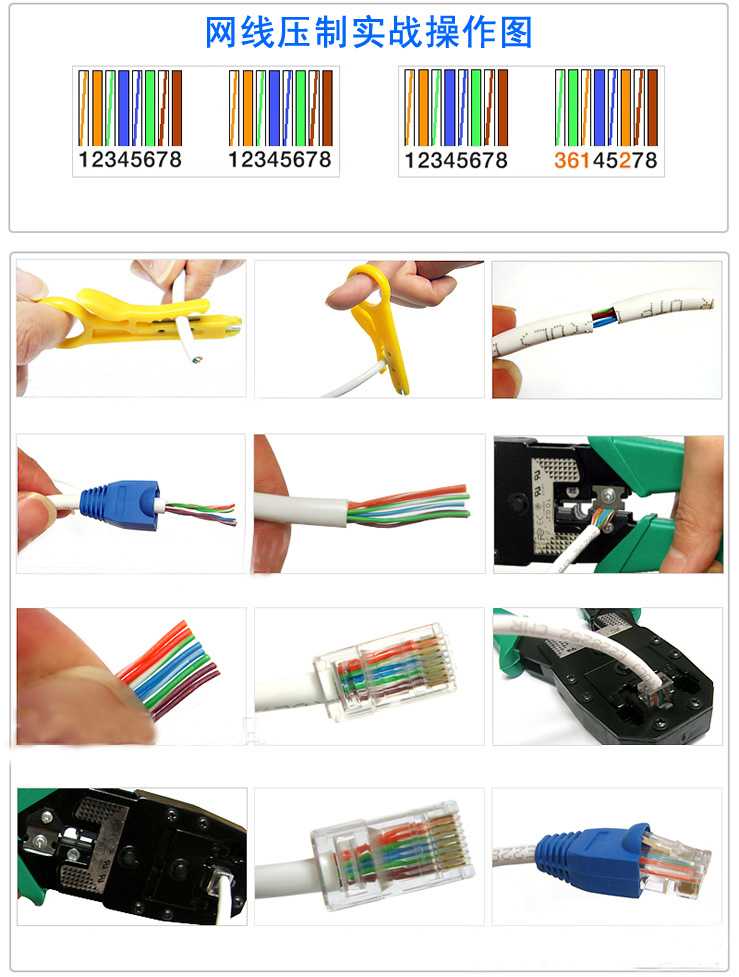
- Сделать жёсткий ребут или полную перезагрузку модема/роутера. Для этого сзади устройства есть кнопка с надписью RESET, нажимаем её — и роутер восстановит все настройки, которые были установлены на заводе.
Кроме того, стоит убедиться в том, что всё оборудование исправно, для чего сетевой кабель нужно отсоединить от роутера (из порта WAN) и подключить напрямую в компьютер или ноутбук в разъём Ethernet. Если соединение появилось, значит, проблема в модеме.
Замена коннектора
Нередкой причиной отсутствия подключения являются и физические неполадки коннектора. Жилки переломились, где-то что-то перетёрлось, покрылось грязью, коррозией, окислами и так далее. Необходимо внимательно изучить коннектор, и если выявятся даже малейшие отклонения от нормального вида, то его потребуется заменить.
Необходимо внимательно изучить коннектор, и если выявятся даже малейшие отклонения от нормального вида, то его потребуется заменить.
Как заменить деталь, в которой пользователь ничего не понимает? На самом деле, это та же вилка с розеткой, и если придерживаться рекомендаций ниже, то сделать это будет нетрудно своими руками.
- Нужно приобрести пару коннекторов в любом специализированном магазине (на всякий случай, ведь первый блин комом), стоят они недорого.
- Обычными ножницами нужно отрезать провод у основания старого (повреждённого) коннектора, можно отмерить на всякий случай ещё сантиметр, чтобы наверняка прогоревших жилок там не было.
- Теперь нужно разделить жилки (оголить, зачистить ножницами, ножом или наждачкой от изоляции).
- Теперь, соблюдая порядок подсоединения (сравнивайте со старым коннектором), нужно вставить каждую жилку в коннектор.
- Обжать все жилки. Для этого достаточно будет простой плоской отвёртки. Конечно, специальным инструментом можно добиться более аккуратного результата, но нам главное – чтобы все работало.

- После этого можно вставить коннектор в компьютер или роутер и проверить наличие подключения к сети.
Если вы сомневаетесь в своих способностях, то можно вызвать на дом специалиста, который за пару секунд поменяет коннектор. Можно обратиться к знакомому или ближайшему мастеру, или позвонить в службу технической поддержки Ростелекома, оставив оператору соответствующую заявку (займёт некоторое время).
Проблемы на стороне провайдера
Если вы не выявили проблем на своей стороне или исправления не помогли, то дело может быть в провайдере, возник какой-то затык, обрыв на магистрали, технические работы или что-то ещё. В этом случае необходимо связаться с провайдером, позвонив в клиентскую службу или службу поддержки. Описать оператору ситуацию, что за неисправность и какие предпринимались действия. Оператор примет заявку, и через некоторое время вам перезвонят для уточнения деталей.
Если проблема требует выезда специалистов, то в этот же день или на следующий они прибудут.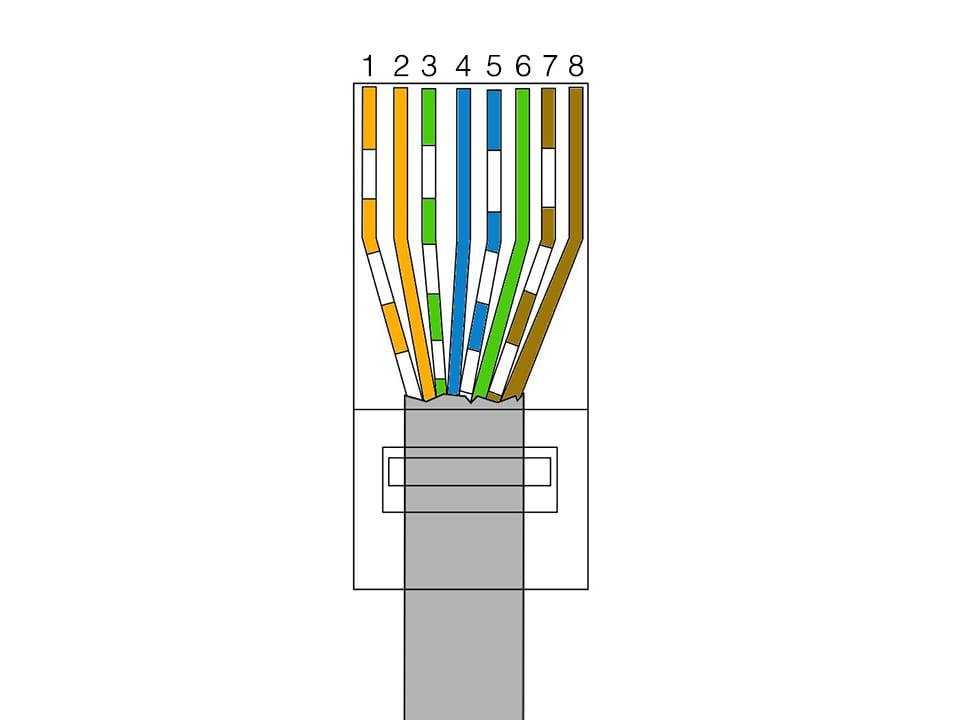 Они осмотрят все коммуникации и кабели, протянутые в подъезде, откалибруют оборудование и проведут прочие необходимые процедуры.
Они осмотрят все коммуникации и кабели, протянутые в подъезде, откалибруют оборудование и проведут прочие необходимые процедуры.
Иногда происходят более серьёзные проблемы, к примеру обрыв на магистрали. Провайдер сообщит вам об этом, а также установит примерные сроки устранения неполадок. В некоторых случаях требуется до нескольких дней, чтобы устранить серьёзную проблему, поэтому всегда имейте запасной вариант подключения к интернету, к примеру беспроводной интернет (мобильный) от того же провайдера.
Замена разъема кабеля Ethernet— Руководство по ремонту iFixit
Автор: Каран (и еще один участник)
- Избранное: 0
- Завершений: 4
Сложность
Умеренный
Шаги
16
Необходимое время
10 минут
Секции
1
- Соединитель 16 шагов
Флаги
0
- Кабель BackEthernet
- Полный экран
- Опции
- История
- Скачать PDF
- Править
- Перевести
- Встроить это руководство
Введение
По мере того, как все больше устройств вокруг нас становятся зависимыми от подключения к Интернету, нам требуется более высокая надежность и/или скорость, которых можно достичь при прямом подключении к Интернету. Со временем кабель Ethernet может сломаться внутри рукава и перестать работать из-за длительного использования. Ценность того, что обычный человек может ремонтировать эти жизненно важные кабели, уменьшит общее время простоя, с которым они могут столкнуться, и поможет сохранить большую часть кабеля, заменив только сломанную часть. Это позволит сократить общий объем отходов, отправляемых на свалки.
Со временем кабель Ethernet может сломаться внутри рукава и перестать работать из-за длительного использования. Ценность того, что обычный человек может ремонтировать эти жизненно важные кабели, уменьшит общее время простоя, с которым они могут столкнуться, и поможет сохранить большую часть кабеля, заменив только сломанную часть. Это позволит сократить общий объем отходов, отправляемых на свалки.
-
Разъем RJ-45
Доступно для продажи на Amazon
Купить
-
Редактировать
-
-
Вставьте кабель в верхнюю часть кримпера, чтобы зачистить внешнюю оболочку кабеля.
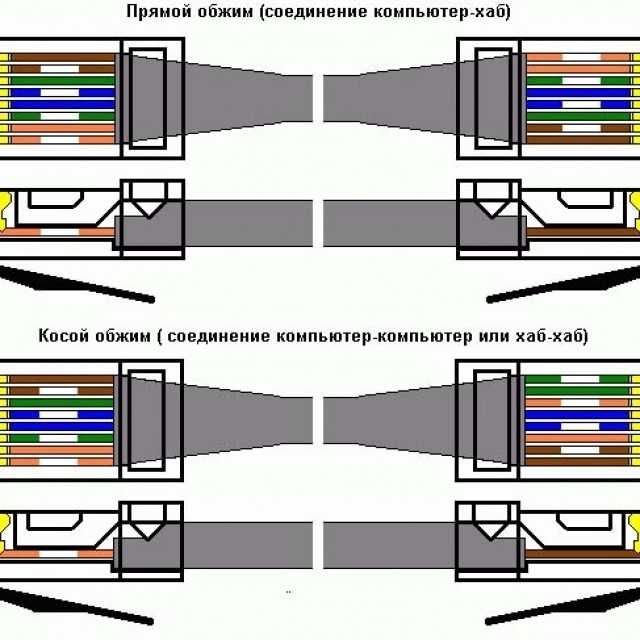
-
Сожмите рукоятки и поверните кабель, чтобы убедиться, что муфта обрезана по всему периметру.
-
Снимите обжимной инструмент и оттяните рукав.
-
Это обнажит восемь разноцветных проводов.
Редактировать
-
-
Редактировать
-
Редактировать
-
Редактировать
-
Редактировать
-
- org/HowToDirection»>
Вставьте кабели в кусачки.
-
Обрежьте все кабели на концах, чтобы они были заподлицо.
-
Продолжайте сжимать кабели даже после разреза, чтобы обеспечить их правильное расположение.
Редактировать
- org/HowToDirection»>
-
-
Сжимая только что обрезанные кабели, вставьте их в разъем. Небольшие канавки внутри детали должны направлять кабели к задней части разъема в том же порядке.
- org/HowToDirection»>
Протолкните кабели внутрь, чтобы убедиться, что они доходят до задней части разъема. На этом этапе вам может понадобиться приложить дополнительное усилие, чтобы убедиться, что они находятся на конце разъема.
Редактировать
-
-
Редактировать
-
-
Вставьте разъем с подключенным кабелем в кримпер.
-
Вставьте кабель в заднюю часть обжимного устройства до упора.
- org/HowToDirection»>
Сожмите ручки обжимного инструмента, пока не услышите легкий хруст.
-
Этот звук означает, что зубья разъема вошли в кабели и соединение установлено.
Редактировать
-
-
-
Посмотрите на основание разъема и убедитесь, что вы видите восемь кабелей с оплеткой вокруг него.
-
Вы должны видеть все кабели, что означает, что подключение завершено на этой стороне.
- org/HowToDirection»>
При необходимости повторите шаги 1–12 для разъема на другой стороне кабеля.
Редактировать
-
-
Редактировать
-
Редактировать
-
Редактировать
-
-
Тестер циклически перебирает все соединения 1-8.
-
Убедитесь, что первичный и вторичный блоки синхронизированы, оба светодиода показывают один и тот же номер одновременно.

-
Проверьте все соединения, так как одно несоответствующее соединение сделает кабель неработоспособным.
Редактировать
-
Почти готово!
Те же шаги можно использовать для создания совершенно нового кабеля из кабеля Cat5/6.
Заключение
Те же шаги можно использовать для создания совершенно нового кабеля из кабеля Cat5/6.
Отменить: я не завершил это руководство.
4 других человека завершили это руководство.
Автор
с 1 другим участником
Значки: 7
+4 еще значка
Команда
Когда следует заменить кабель Ethernet?
Написано Доном Шульцем, техническим торговым представителем и экспертом по проводам trueCABLE
Любому, кто устанавливал кабели Ethernet, вероятно, приходилось удалять старые кабели, особенно если вы этим зарабатываете на жизнь. Краткий ответ на вопрос «Когда мне следует заменить кабель Ethernet?» это: Когда старый кабель больше не будет выполнять требуемую от него функцию.
Краткий ответ на вопрос «Когда мне следует заменить кабель Ethernet?» это: Когда старый кабель больше не будет выполнять требуемую от него функцию.
Простой ответ? Конечно, но есть основные причины, по которым следует заменить кабель Ethernet. Вот наиболее вероятные подозреваемые:
- Кабель Ethernet физически поврежден и вышел из строя, что часто встречается при наружной установке
- Кабель Ethernet не соответствует современным требованиям для поддержки текущих скоростей сетевого оборудования
- Скоро произойдет обновление сетевого оборудования, и существующий кабель не будет поддерживать более высокую пропускную способность
- Выполняется переход от Ethernet по медному кабелю к Ethernet по оптоволоконному кабелю
Означает ли это, что следует удалить ВСЕ существующие кабели? Не обязательно, но может иметь смысл. Вот сценарии, в которых должна произойти полная замена кабеля:
- Переключение с сетевого оборудования 1G на оборудование 10G, а текущая кабельная система — Cat5e или Cat6.
 Если длина всех участков должна превышать 165 футов (55 метров), следует использовать кабель Cat6A.
Кабель
Если длина всех участков должна превышать 165 футов (55 метров), следует использовать кабель Cat6A.
Кабель - Cat5 (без «e»). Этот кабель все еще существует и используется! Кабель Cat5 официально поддерживает скорость 100 Мбит/с на расстоянии 328 футов (100 метров). Сейчас наиболее распространена скорость 1G (1000 Мбит/с). В наши дни не так много оборудования, которое не поддерживает скорость хотя бы 1G. Для этого требуется кабель Cat5e или выше, а Cat5e стоит недорого.
- Наружные прокладки, где кабель не CMX (для наружного применения). Любой кабель, не относящийся к CMX, подвергается серьезному риску повреждения, связанного с воздействием сезонных изменений и солнечного света. Любой кабель, проложенный на открытом воздухе и не соответствующий стандарту CMX, требует замены как можно скорее.
- Происходит реконструкция строения. Это прекрасное время, чтобы заменить прокладки неподходящим типом оболочки кабеля. Примером может служить стоячий кабель (CMR), который проложен внутри зоны HVAC (пленума).
 Во время реконструкции обычно требуется разрешение, и зоркий инспектор посмотрит на рейтинг куртки. Нравится вам это или нет, вы можете быть вынуждены заменить этот кабель кабелем, рассчитанным на пленум. Точно так же, если CM (самый простой тип куртки) был проложен внутри стен, то вместо этого вам следует использовать стояк. В этой статье блога рассказывается, почему это так важно: Факты о рейтингах кабельных оболочек Ethernet.
Был проложен кабель
Во время реконструкции обычно требуется разрешение, и зоркий инспектор посмотрит на рейтинг куртки. Нравится вам это или нет, вы можете быть вынуждены заменить этот кабель кабелем, рассчитанным на пленум. Точно так же, если CM (самый простой тип куртки) был проложен внутри стен, то вместо этого вам следует использовать стояк. В этой статье блога рассказывается, почему это так важно: Факты о рейтингах кабельных оболочек Ethernet.
Был проложен кабель - CCA (алюминий с медным покрытием), и вы поняли, насколько плохой была эта идея. Завершения идут плохо случайным образом? Кабельные жилы ломаются внутри стен по, казалось бы, необъяснимым причинам? Прочитайте об ужасах этой ситуации здесь: Проверьте свои спецификации, CCA отличается от Solid Copper.
- В какой-то момент кто-то попытался сэкономить деньги и проложил внутри здания многожильный медный коммутационный кабель Ethernet. Обычно это происходит из-за того, что к кабелю уже были подключены вилки RJ45, а опыт и инструменты не были доступны для заделки кабеля объемной конструкции.
 Патч-кабель Ethernet — это не то же самое, что структурный кабель. Например, соединительный кабель используется между стенной розеткой RJ45 и компьютером внутри той же комнаты. Структурный кабель предназначен для переброски с подключением из одного помещения в другое. Соединительный кабель чрезвычайно удобен для быстрого соединения внутри одной и той же комнаты и может выдерживать частое обращение. Они вызовут проблемы с PoE (питание через Ethernet) и стабильностью данных на больших расстояниях. Сопротивление постоянному току является причиной, которую следует учитывать при использовании многожильных кабелей.
Патч-кабель Ethernet — это не то же самое, что структурный кабель. Например, соединительный кабель используется между стенной розеткой RJ45 и компьютером внутри той же комнаты. Структурный кабель предназначен для переброски с подключением из одного помещения в другое. Соединительный кабель чрезвычайно удобен для быстрого соединения внутри одной и той же комнаты и может выдерживать частое обращение. Они вызовут проблемы с PoE (питание через Ethernet) и стабильностью данных на больших расстояниях. Сопротивление постоянному току является причиной, которую следует учитывать при использовании многожильных кабелей.
Что делать, если замена интернет-кабеля не требуется? Есть пара сценариев, когда уместно оставить часть этого старого кабеля, но только в ограниченных случаях, таких как: пробег не должен превышать 55 метров или 165 футов. В этом случае скорость 10 Gigabit Ethernet может быть достигнута без использования Cat6A. В этой статье содержится более полное представление о предостережениях: разница между Ethernet-кабелем Cat6 и Cat6A.
- Могут ли кабели Ethernet выйти из строя? Да, но не так, как вы могли бы подумать. Вы когда-нибудь работали с очень старой электропроводкой (около 70 лет), где медные провода стали ломкими и их трудно согнуть? Медь стареет, но на это нужно время. Оболочки из ПВХ на кабеле Ethernet выделяют газы и со временем также теряют состав. К счастью, мы еще не совсем там. Эти ситуации занимают много лет или даже десятилетий. Мы только начинаем видеть, что некоторые из самых ранних Ethernet-кабелей Cat3 и Cat5 доходят до этой точки. Этот кабель может иметь признаки сильного старения, особенно если условия окружающей среды не идеальны.

- При замене кабеля будьте осторожны, чтобы не обрезать неправильный кабель! Я знаю, что это кажется очевидным, но на самом деле мне пришлось учиться на собственном горьком опыте. Да, однажды я перерезал не тот кабель! В тот день было не весело.
- При разрезании кабеля убедитесь, что кабель отсоединен сначала от конца коммутатора, а затем от устройства. Опять же, я тоже усердно учился этому. Я перерезал кабель, через который проходило питание PoE. Я никогда не был в опасности, так как это низкое напряжение. Что было в опасности (и умерло), так это соответствующий порт коммутатора.
В конечном итоге кабель является частью системы. Чтобы система работала, каждый компонент должен работать, поэтому при необходимости важно заменять кабель Ethernet. Пренебрегайте кабельной частью системы на свой страх и риск!
trueCABLE представляет информацию на нашем веб-сайте, включая блог «Cable Academy» и поддержку в чате, в качестве услуги для наших клиентов и других посетителей нашего веб-сайта в соответствии с условиями и положениями нашего веб-сайта.

